Ti stai ancora chiedendo quale sia il modo migliore per aggiungere audio al video su Android? Questa è la pagina corretta. L'aggiunta professionale di musica al tuo video lo rende più coinvolgente ed emozionante. Di conseguenza, i tuoi video raggiungeranno il tuo pubblico in pochissimo tempo. Un buon esempio è la musica di sottofondo che Apple utilizza nei video dei suoi prodotti. Aggiungere musica a un video è un compito semplice su un computer, ma può essere difficile per gli utenti Android fare lo stesso. Quindi, ecco 5 semplici modi per aggiungere senza perdita di audio al video su Android. Troverai anche le migliori applicazioni online per aggiungere musica ai tuoi video su qualsiasi dispositivo.
Parte 1. Le 8 migliori app per aggiungere audio ai video sul telefono Android
Senza perdere tempo, ecco le 5 migliori app per aggiungere audio ai video su Android:
FilmoraGo
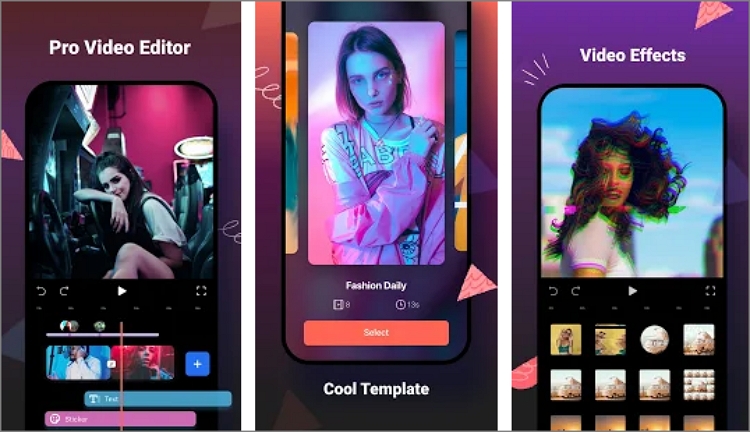
FilmoraGo è un ottimo prodotto di Wondershare con un'ottima interfaccia utente e un editor video facile da usare. Questo editor video HD gratuito offre potenti strumenti per creare video, presentazioni, meme e mix audio. Con esso, puoi tagliare e ritagliare con precisione il tuo video prima di applicare filtri divertenti, emoji, testi fantasiosi e musica di sottofondo. Fornisce inoltre agli utenti oltre 1000 stili di musica che possono scaricare e aggiungere ai propri video. Tuttavia, gli acquisti in-app possono essere costosi, fino a $ 3,20 per articolo.
Vantaggi
- Oltre 1000 brani musicali royalty-free.
- Personalizza i tuoi video con oltre 200 emoji e adesivi.
Svantaggi
- Costosi acquisti in-app.
AndroVid
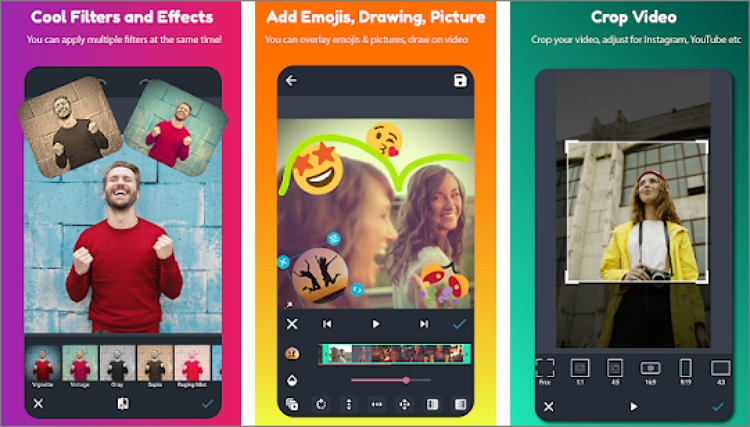
AndroVid è un editor di foto e video semplice e completo per Instagram, Facebook, TikTok, YouTube e altre piattaforme social. Qui gli utenti possono tagliare e ritagliare video con una precisione irrealistica per rimuovere parti indesiderate. Quindi puoi combinare parti dei video per creare un bellissimo video. Inoltre, l'applicazione ti consente di aggiungere audio al tuo video prima di tagliare, ritagliare e regolare il volume della musica. Ovviamente, gli utenti possono personalizzare i propri video con effetti gratuiti, adesivi, testi e altro.
Vantaggi
- Taglia e ritaglia l'audio prima di aggiungerlo al video.
- Estrarre la musica MP3 da un video.
Svantaggi
- Potrebbe verificarsi un arresto anomalo durante la modifica di file video di grandi dimensioni.
KineMaster
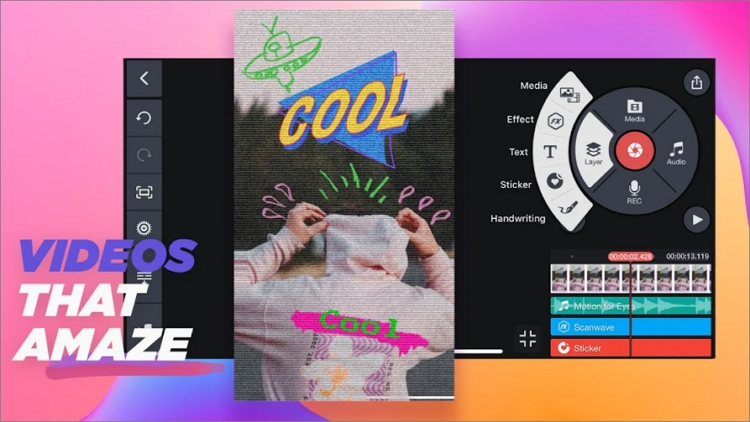
KineMaster è senza dubbio una delle app di editing video più popolari per Android e iOS. Perché è facile da usare e offre centinaia di contenuti scaricabili. Oltre 2.000 video, immagini, transizioni, effetti e altro ancora sono a tua disposizione con KineMaster. I creatori possono anche aggiungere musica, effetti sonori e narrazione ai propri video prima di tagliare, unire e tagliare. Dispone inoltre di strumenti di inviluppo del volume e preimpostazioni di equalizzazione che creano un'esperienza audio coinvolgente. Inoltre, gli utenti possono salvare i video in qualità 4K 2160P.
Vantaggi
- Oltre 2000 contenuti scaricabili gratuitamente.
- Supporta uscite 4K a 2160p.
Svantaggi
- Le velocità di esportazione possono essere frustrantemente lente.
Video Maker Pro
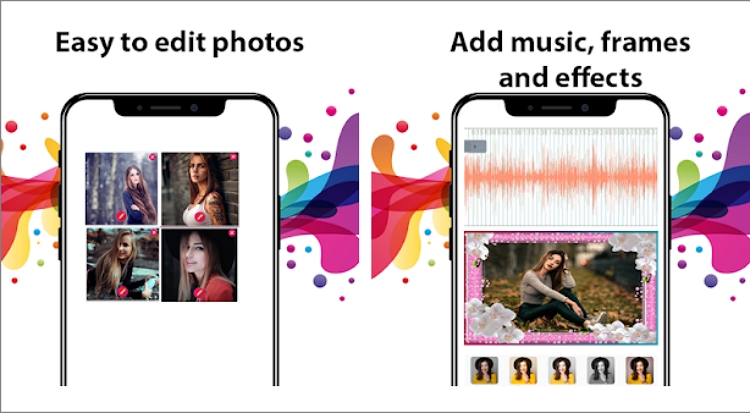
Video Maker Pro è un'altra applicazione Android gratuita all'altezza del suo nome. È molto facile da usare grazie alla sua interfaccia utente colorata e semplice. Gli utenti possono creare video, tagliare, ritagliare, unire e modificare. Puoi anche migliorare il tuo video con cornici, effetti, filtri e musica di sottofondo. Puoi anche rimuovere la filigrana dal tuo video prima di esportarlo in qualità HD.
Vantaggi
- Nessun acquisto in-app.
- Rimuove le filigrane dai video.
Svantaggi
- I file immagine non sono supportati.
VidTrim
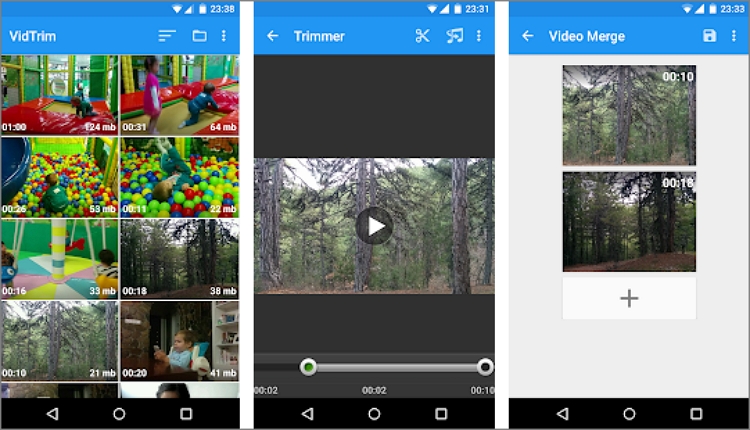
Infine, installa VidTrim per modificare e organizzare i tuoi video su Android. Come altre applicazioni, VidTrim include l'unione, il ritaglio, il ritaglio e la conversione di video in MP4. Puoi anche utilizzare il frame grabber per acquisire schermate dei tuoi video e condividerle con i tuoi amici online. Sorprendentemente, gli utenti possono estrarre l'audio MP3 dai video e aggiungere colonne sonore di sottofondo di alta qualità ai video. Ancora meglio, l'app ha una piattaforma multilingue.
Vantaggi
- Estrarre audio MP3 in MP4.
- Piattaforma multilingua.
Svantaggi
- Gli utenti non possono modificare la cartella di destinazione predefinita.
Editor video
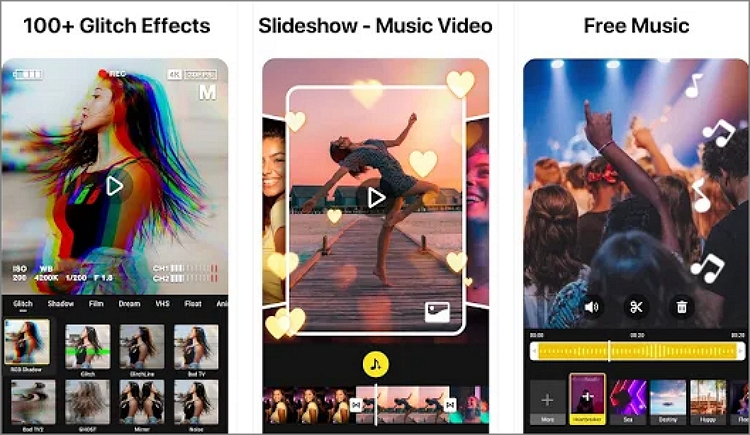
Questo editor video fa proprio questo: Modifica i tuoi video con precisione. Questa applicazione facile da usare ha un'interfaccia elegante con molteplici effetti video glitch. L'editor video ha oltre 100 effetti video tra cui VCR, RGB, Specchio, Onda, Rumore e altro ancora. Puoi anche importare musica locale e modificare il video prima di regolare il volume o applicare effetti di transizione. Inoltre, presenta effetti e filtri vintage VSH in tempo reale che ricordano gli anni '90 e '80.
Vantaggi
- Oltre 100 effetti video speciali.
- Filtri ed effetti vintage unici VSH.
Svantaggi
- Opzioni limitate per i caratteri del testo.
VivaCut
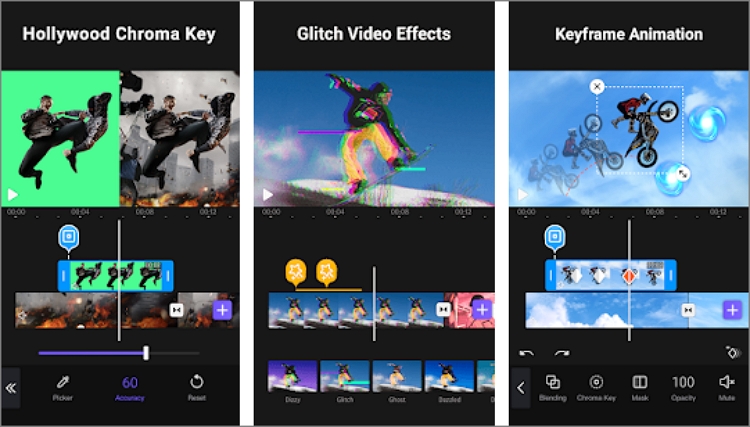
VivaCut non delude mai quando si tratta di fornire la creazione di video a schermo intero per Android. Il programma ha un'interfaccia a più livelli che ti consente di tagliare, unire video ed eseguire altre attività di editing video di base in modo efficiente. Inoltre, gli utenti possono abbellire i loro video con testi colorati, adesivi, emoji, loghi, ecc. Come previsto, puoi anche aggiungere una sovrapposizione musicale al tuo video prima di esportarlo in qualità 4K, 1080p o 720p. Tuttavia, se sei un utente della versione gratuita, vedrai una filigrana VivaCut nei risultati.
Vantaggi
- Uscita 4K di alta qualità.
- Pulisci la timeline a strati.
Svantaggi
- Filigrana VivaCut sull'output.
Editor - Video Funimate
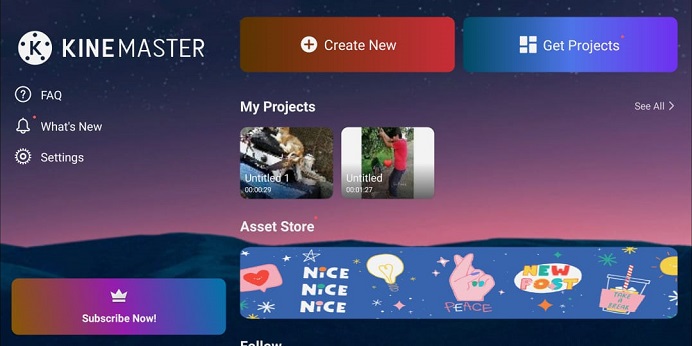
Infine, goditi una piattaforma reattiva e semplice per l'editing e la creazione di video con Funimate Video Editor. Crea video divertenti con transizioni uniche, adesivi divertenti, effetti sorprendenti e testo colorato. Questa applicazione Android ha anche un'enorme libreria di brani musicali divertenti che puoi aggiungere come audio di sottofondo. Puoi anche registrare una narrazione nel tuo file video. Come sempre, puoi ritagliare, ritagliare, riorganizzare e combinare i tuoi video clip per renderli più divertenti e unici.
Vantaggi
- Offre una vasta libreria musicale.
- Oltre 100 effetti video avanzati.
Svantaggi
- Non ci sono aggiunte importanti nei recenti aggiornamenti di Android.
Parte 2. Come aggiungere gratuitamente audio al video su Android
Non sei ancora soddisfatto delle app di cui sopra? Utilizzare UniConverter online. A differenza delle applicazioni speciali, questa app ti consente di incorporare musica di sottofondo nei tuoi video su qualsiasi piattaforma del sistema operativo. Tutto ciò di cui hai bisogno è un browser funzionante e una connessione Internet stabile. Tuttavia, Online UniConverter supporta il caricamento di oltre 1000 formati video/audio/immagine. Dopo aver caricato il video clip, aggiungi musica di sottofondo per rimuovere eventuali parti ad alto volume o silenziose all'inizio e alla fine prima di regolare e tagliare il volume. Inoltre, Online UniConverter è dotato di un potente editor video per tagliare, ritagliare, ruotare, comprimere e altro.
Caratteristiche principali:
- 100% gratuito da usare con il nostro conveniente piano premium.
- Supporta la conversione tra oltre 1000 formati di file.
- Modifica i brani caricati tagliandoli, regolando il volume, ecc.
- Migliora i tuoi video tagliando, ritagliando, ruotando, comprimendo, ecc.
- Supporta il caricamento di file da Google Drive e Dropbox.
- 30 volte più veloce delle app di editing video Android dedicate.
- 2 GB di storage cloud gratuito.
- Assistenza clienti 24/7.
Come aggiungere audio al video su Android utilizzando UniConverter online:
Fase 1: Esegui lo strumento Aggiungi audio al video.
Avvia UniConverter online sul tuo telefono o tablet Android utilizzando Chrome o un browser. Quindi tocca Strumenti online e seleziona Aggiungi audio al video. La funzione verrà eseguita immediatamente.
Fase 2: Carica il tuo file video.
Dopo aver avviato correttamente lo strumento Aggiungi audio al video, fai clic su Scegli file per cercare il tuo file locale e caricare il video per la modifica. In alternativa, puoi trascinarlo e rilasciarlo nell'editor. Quindi attendi qualche secondo affinché il video finisca di aggiungere.
Fase 3: Carica e modifica file audio.
Quindi fare clic su Aggiungi audio per caricare i file musicali dalla memoria locale. Come abbiamo detto prima, Online UniConverter ti consente di aggiungere qualsiasi formato musicale.
Quindi ritocca la colonna sonora in modo che si integri bene con il contenuto video. Per fare ciò, tocca l'icona di ritaglio per aprire la finestra di ritaglio. Immettere l'ora di inizio/fine o trascinare i punti di taglio per tagliare il file audio. Chiudere il trimmer per regolare il volume del video e dell'audio.
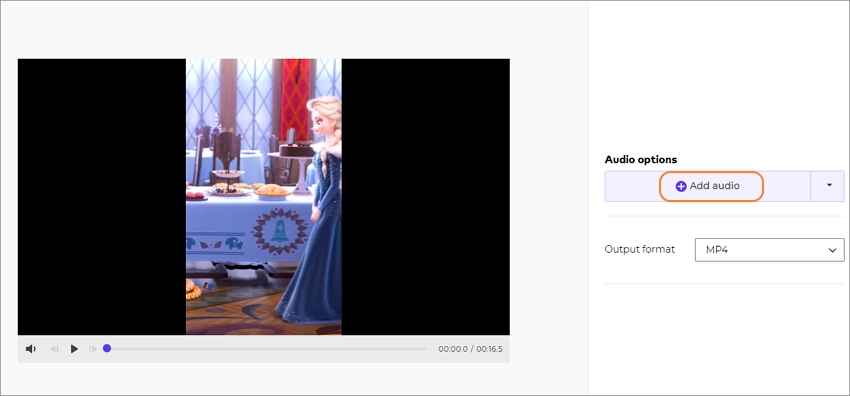
Fase 4: Aggiungi audio al video su Android.
Infine, passa alla schermata di anteprima e fai clic sul pulsante Riproduci per controllare il video clip modificato. Se tutto sembra a posto, scegli il formato video di output prima di fare clic su Unisci per completare il processo. Come aggiungere audio al video su Android!
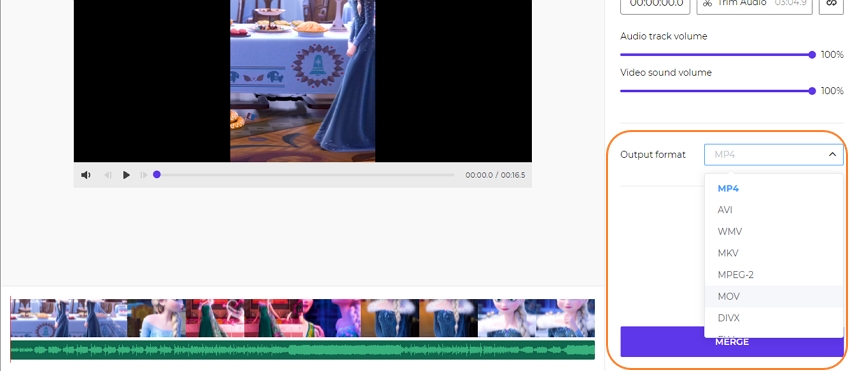
Altre funzionalità dell'editor video audio UniConverter che dovresti conoscere
* Aggiungi facilmente l'audio ai video di YouTube e Instagram.
*Combina perfettamente video e audio online senza installare altri strumenti.
* Puoi tagliare il video per ottenere il segmento che desideri e scegliere il formato di output adatto.
*Online UniConverter eliminerà automaticamente i file caricati dai suoi server dopo 24 ore.
Parte 3. Domande frequenti sull'aggiunta di audio al video utilizzando UniConverter online
Q1: Quali formati video accetta Online UniConverter?
Ans: Molte, naturalmente! Online UniConverter ti consente di convertire tra molti formati video standard inclusi MP4, MOV, FLV, WebM e altri. Inoltre, gli utenti possono esportare video con risoluzione Full HD 1080p.
Q2: Quali formati audio accetta Online UniConverter?
Ans: La piattaforma accetta tutti i formati di file audio comuni e rari come MP3, APE, OGG, WAV, AMR, AC3, FLAC, AIFF.
Q3: Posso modificare il file audio dopo averlo aggiunto al video?
Ans: Sì, Online UniConverter ti consente di personalizzare la colonna sonora dopo averla caricata. Ciò può essere ottenuto tagliando le parti indesiderate, effettuando il looping e regolando il volume.
Conclusione
L'elenco sopra ha escluso la tua app preferita per aggiungere audio ai video su Android? Spero di no! A parte questo, queste sono le migliori app gratuite per modificare video su Android senza perdita di qualità. Ricorda di utilizzare file video e musicali di alta qualità per ottenere i migliori risultati. Online UniConverter può essere utilizzato anche per altre attività di modifica dei file.






